MOV är ett Quicktime multimediafilformat som stöds av Apple-enheter. Dessutom stöds det också av Windows-baserade enheter men inte androider och andra mobiltelefoner. En 3GP-fil är å andra sidan ett välkänt filformat som lämpar sig bäst för behändiga telefoner. Därför kanske du tycker att det är viktigt att konvertera MOV till 3GP för att du ska ha en hög komprimeringsfilstorlek för din mobila enhet.
Att konvertera är dock inte en enkel uppgift för alla. Lyckligtvis kommer den här artikeln att leda dig till de mest pålitliga och enklaste sätten att konvertera din fil till en förlustfri utgång med detta bästa konverterarmärke runt om i världen.
Del 1. Hur man konverterar QuickTime MOV till 3GP Online gratis
Att transformera filer online kanske inte är en bra idé för andra. Detta beror på att de är oroade över sin fil- och informationssäkerhet. Trots det, AVAide gratis online MOV Video Converter har varit mycket pålitlig med att hålla filerna säkra och säkra, för den har säker kryptering som är dedikerad till att skydda användarnas integritet och information. Dessutom fungerar denna MOV till 3GP online-omvandlare smidigt utan några reklamannonser på dess huvudwebbsida.
Dessutom har AVAide gratis online MOV Video Converter har sina inbyggda inställningsverktyg för att förbättra kvaliteten på dina filer. Att använda detta onlineverktyg är helt gratis, utan några begränsningar, till skillnad från andra. Njut av det mycket praktiska gränssnittet som till och med nybörjare i konverteringen kunde navigera mycket bra. För att hjälpa dig mer med detta, se stegen nedan om hur du konverterar din MOV-fil till 3GP.
Steg 1Starta din webbläsare
Besök AVAide Free Online MOV Video Converter-webbplatsen och ladda sedan ner startprogrammet genom att klicka på LÄGG TILL DINA FILER knapp.
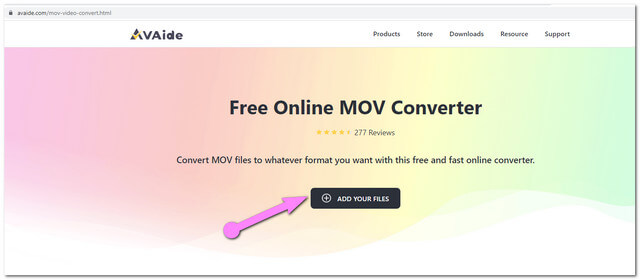
Steg 2Ladda upp MOV-videofil(er)
När du har installerat startprogrammet klickar du på samma knapp ovan och laddar sedan upp din MOV-fil. Om du vill göra en masskonvertering laddar du upp fler filer genom att klicka på Lägga till filer knappen från huvudgränssnittet.
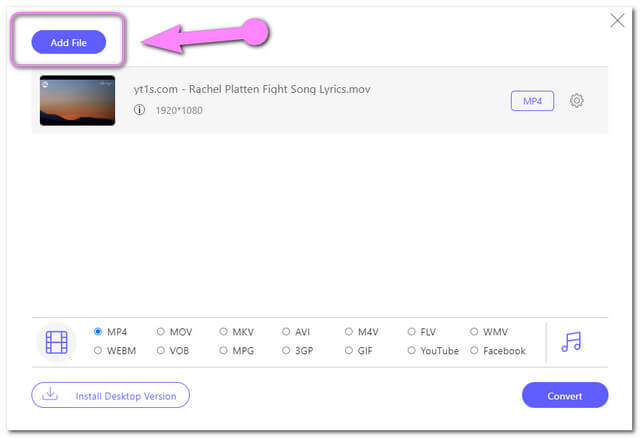
Steg 3Förinställ utdata till 3GP
Välja 3GP bland videoformaten i gränssnittet. Du kan också anpassa utdatabasen efter bildhastighet, bithastighet och upplösning. För att göra det, tryck på inställningsbild fliken på filen.
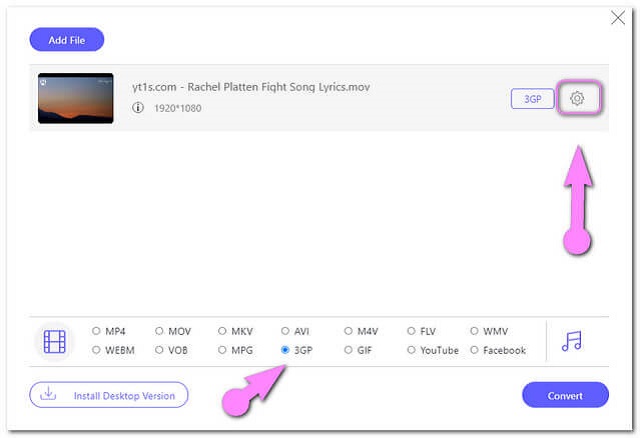
Steg 4Starta konverteringen
För att konvertera MOV till 3GP gratis, tryck på Konvertera knappen som finns längst ner till höger i gränssnittet. Välj sedan din utdatadestination från din datorfillagring.
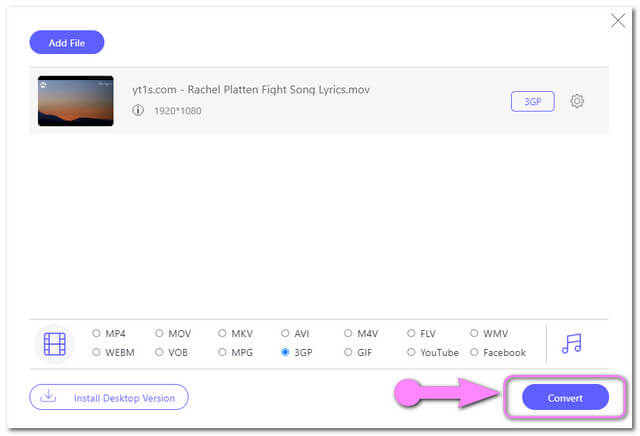
Steg 5Kontrollera de konverterade 3GP-filerna
Konverteringsprocessen tar bara några sekunder, när den är klar kan du kontrollera filen direkt. Du kan också klicka på Bild mappen bredvid den konverterade filen för att hitta destinationen.
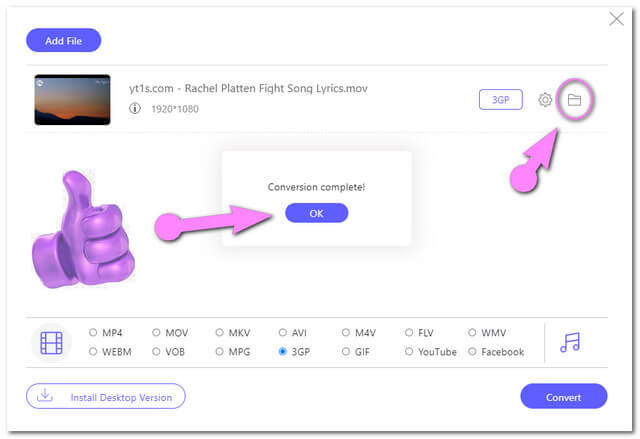
Del 2. Bästa MOV till 3GP programvara
Om du letar efter ett skrivbordsverktyg som kan hjälpa dig även utan internet, AVAide Video Converter är det bästa valet. Denna MOV till 3GP-omvandlare definierades som den bästa på grund av så många anledningar. Till att börja med har den fantastiska funktioner som hjälper användarna att maximera kvaliteten på video- och ljudfiler. Dessutom ger det också användarna chansen att göra sin egen skräddarsydda film som innehåller videoklipp, bakgrundsmusik, foton, text och effekter
AVAide Video Converter håller nummer 1 på webben när det gäller att konvertera video- och ljudfiler. Generöst tillåter det användarna att omvandla filer till mer än 300 tillgängliga filformat. Vad mer? Utgångarna görs inte anspråk på eftersom du kan göra en utan vattenstämpel. Denna programvara har allt du behöver för att skapa en underbar video med utmärkt kvalitet.
- 30 gånger snabbare konverteringsprocess.
- Med verktygslådan som innehåller 3D maker, GIF maker, Video Enhancer, Video Compressor och Media Metadata Editor.
- Stöder mer än 300+ in- och utgångar.
Hur man använder AVAide Video Converter på MOV till 3GP
Steg 1Ladda upp MOV-fil(er)
Starta denna videoomvandlare MOV till 3GP efter gratis nedladdning. Klicka på Plus knappen i mitten av gränssnittet för att lägga till filerna, eller så kan du bara dra filerna direkt till gränssnittet. Alternativt kan du klicka på Lägga till filer knappen för att lägga till fler filer.
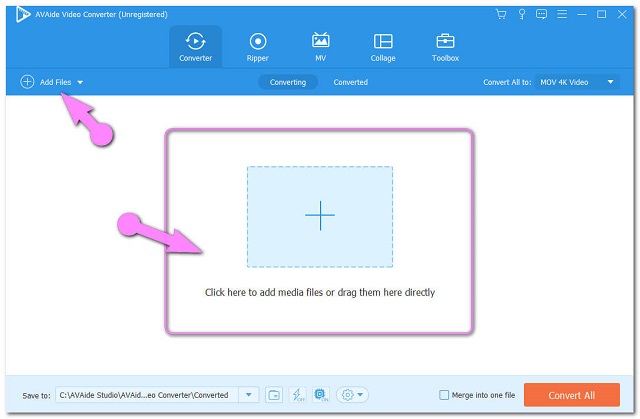
Steg 2Förinställ utdata till 3GP
Slå Konvertera alla till-knappen i den övre högra delen av gränssnittet, välj sedan från videoformaten 3GP. Dessutom kan du klicka på Miljö fliken för att komma åt den anpassade profilen.
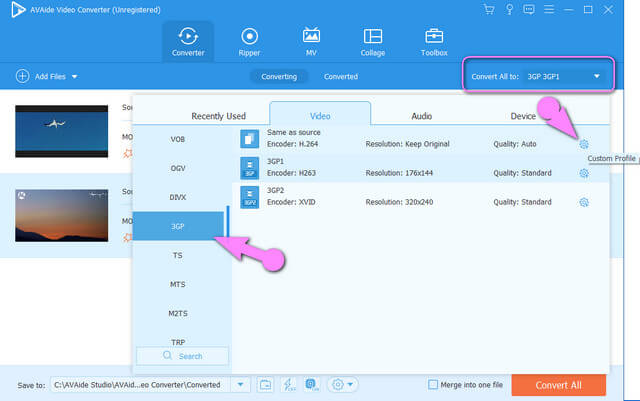
Steg 3Börja konvertera MOV-filerna
Efter konfigurationen, tryck på Konvertera alla knappen längst ner till höger. Och upplev en snabb masskonverteringsprocess.
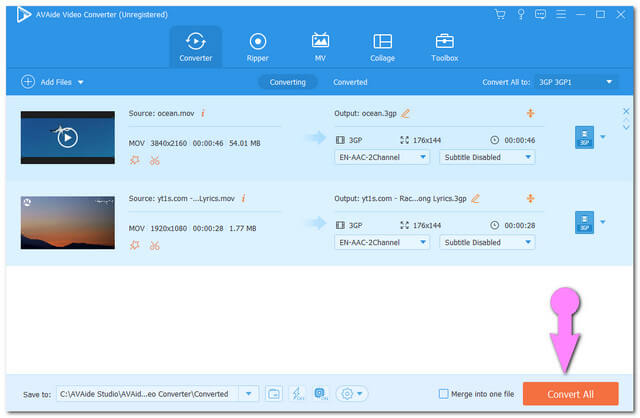
Steg 4Kontrollera de konverterade filerna
För de färdiga filerna, klicka på Konverterad flik på mittens ovansida. Filerna sparas automatiskt på din PC, för att hitta klicka på Mapp ikon.
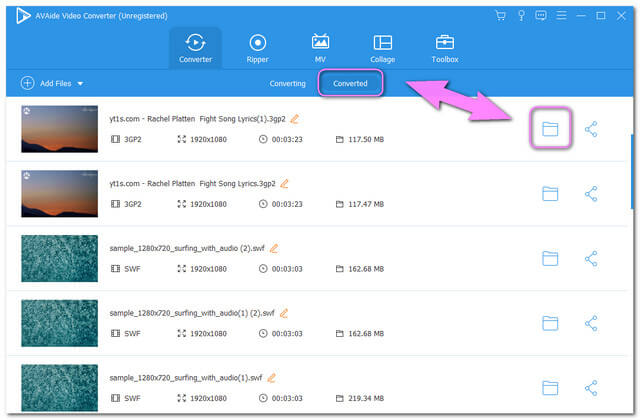
Del 3. Ytterligare kunskap om MOV och 3GP
Ytterligare information om MOV- och 3GP-filerna ges nedan genom en jämförelsetabell så att du kan förstå mer om dem.
| Filinformation | 3GP | MOV |
| Utvecklaren | Tredje generationens partnerskapsprojekt | Apple Inc. |
| Beskrivning | 1. Tillverkad speciellt för 3G-, 2G- och 4G-mobiltelefoner. 2. Det är en behållare för video-, ljud- och textfiler. 3. Avsedd att minimera fillagring och bandbredd för mobiltelefoner. | 1. En filbehållare för ljud, video och text. 2. Den är tillverkad för Apple QuickTime Player. 3. MOV är kodad med en MPEG-4-codec. |
| Filtillägg | Filnamn: .3gp | .mov, .qt |
| Videokvalitét | Bra | Hög |
| Fördelar | 1. Komprimerad filstorlek. Det är en mycket komprimerad filstorlek men håller fortfarande god kvalitet. 2. En av de bästa filerna för mobila enheter. | 1. Hög videokvalitet. 2. Idealisk för professionell videoredigering. |
| Nackdelar | Eftersom den har hög video- och ljudkomprimering är upplösningen inte lika bra. | Eftersom den innehåller utmärkt kvalitet, har MOV en mycket stor filstorlek.Låg kompatibilitet på mobila enheter. |
Del 4. Vanliga frågor angående MOV och 3GP-konvertering
Jag använder en Linux-webbläsare, kan jag konvertera MOV till 3GP online?
Ja definitivt. AVAide Free Online MOV Video Converter stöds brett av de mest använda webbläsarna inklusive Linux.
Hur mycket tid kommer jag att använda för att konvertera mina 5 MOV-filer till 3GP online?
Du kan konvertera dina filer på mindre än 5 minuter. Som nämnts har AVAide Free Online MOV Video Converter förmågan att omvandla filerna 30 gånger snabbare. Denna förmåga följer också bulkkonverteringen.
Kan jag ladda ner AVAide Video Converter på min telefon?
Från och med den här skrivningen, AVAide Video Converter arbetar fortfarande på sin mobilversion. Under tiden kan konverteringsprocessen göras på din PC.
Det är de bästa sätten att konvertera MOV till 3GP. Det är nu upp till dig att välja mellan online- eller mjukvaruversionen, du kommer att bli mer nöjd. För att maximera funktionerna rekommenderar vi starkt programversionen. Ladda ner den nu och upplev den bästa konverteringsprocessen.
Din kompletta videoverktygslåda som stöder 350+ format för konvertering i förlustfri kvalitet.



 Säker nedladdning
Säker nedladdning


